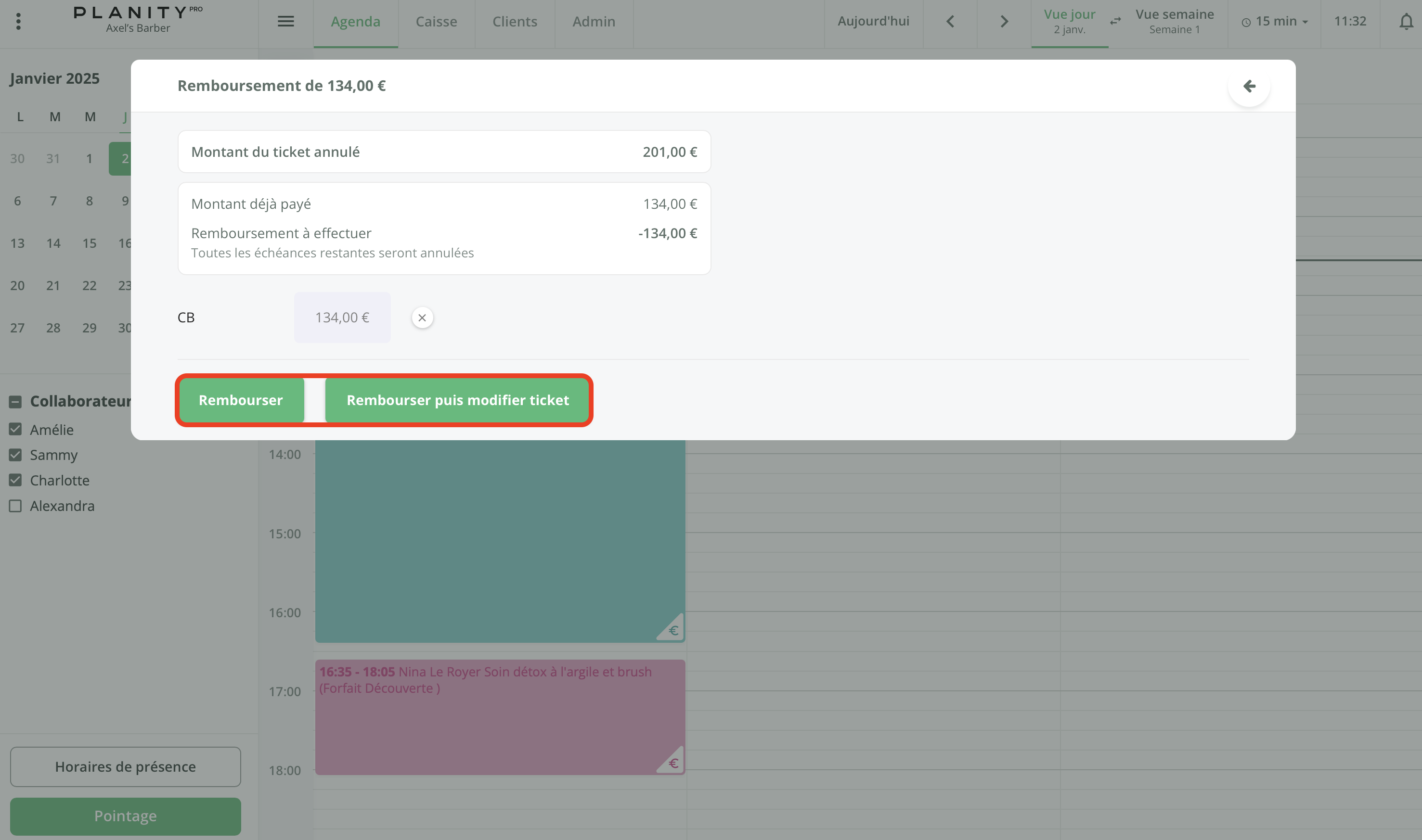Comment réaliser un encaissement un paiement en plusieurs fois ?
💳 Pour débloquer cette fonctionnalité, vous devez avoir la "Caisse" d'activée.
Pour activer la caisse, contactez votre commercial Planity ou cliquez sur l'onglet Caisse en haut de votre page Planity.
Pour activer la caisse, contactez votre commercial Planity ou cliquez sur l'onglet Caisse en haut de votre page Planity.
Tutoriel vidéo
Comment encaisser avec un paiement en plusieurs fois ?
- Choisissez le rendez-vous concerné, puis cliquez sur "Encaisser" en bas à droite de la fenêtre
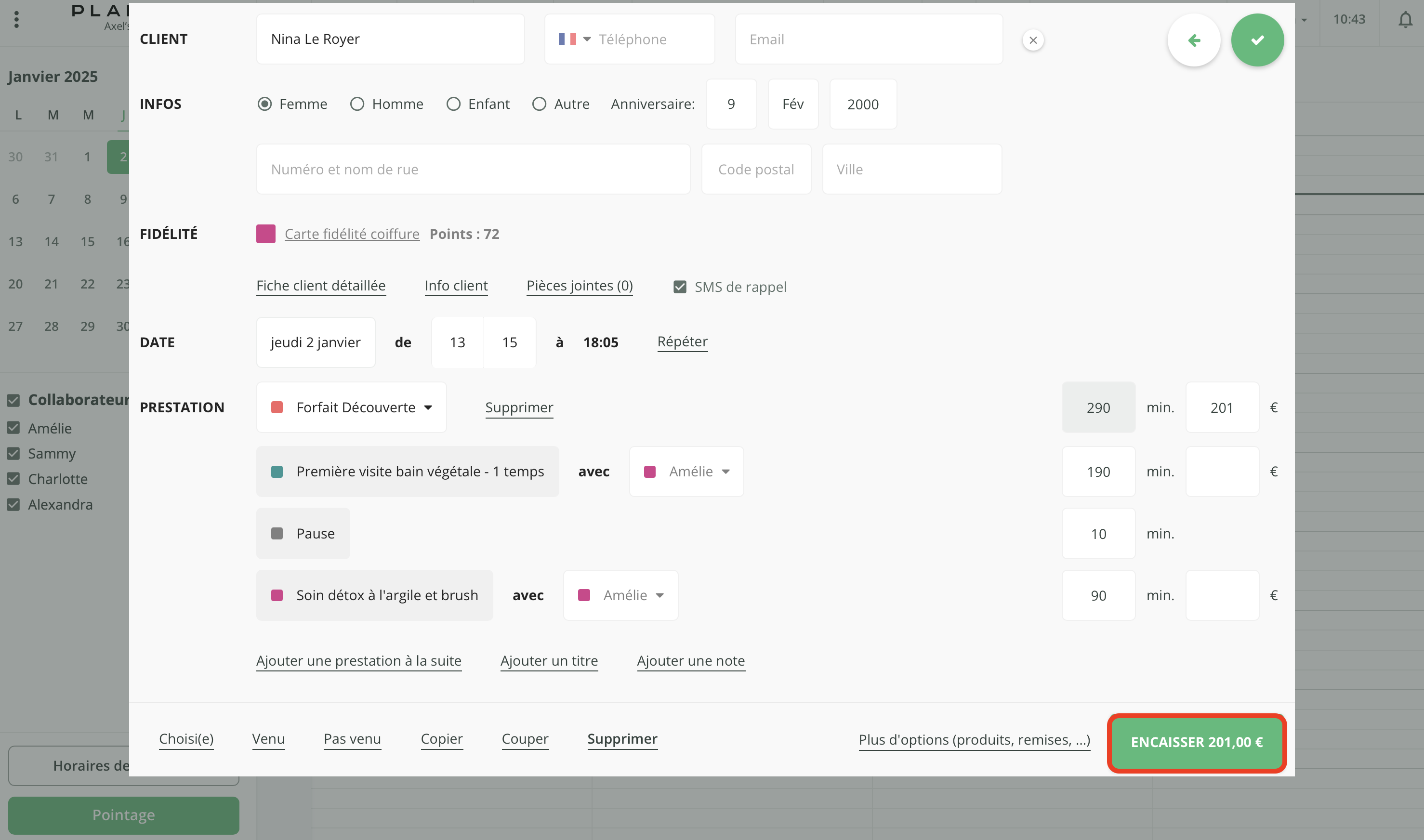
- Cliquez sur "Paiement en plusieurs fois" en bas à gauche de votre fenêtre
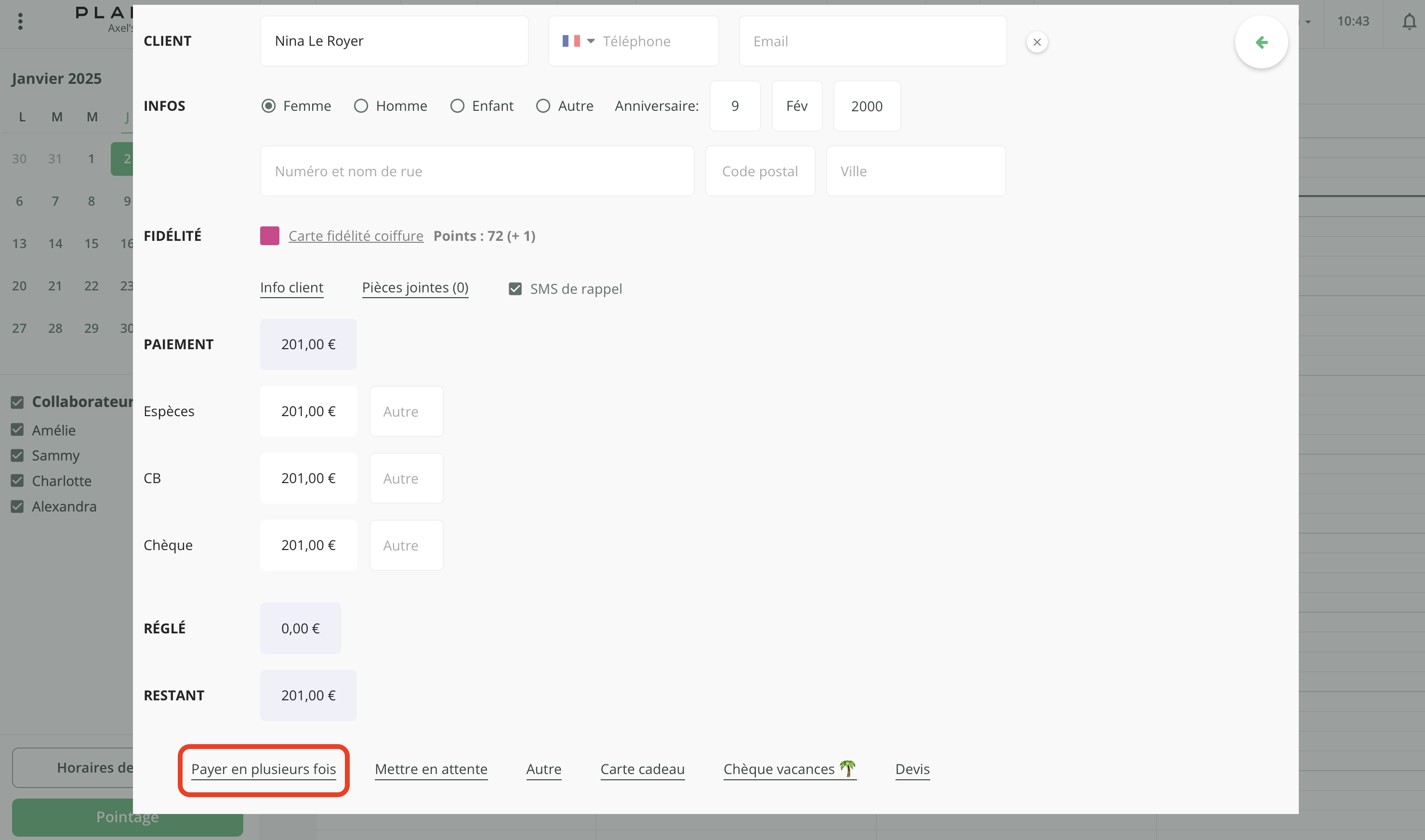
- La fenêtre de paramétrage du paiement en plusieurs fois s'ouvre alors. Vérifiez que le total à payer est correct puis sélectionner le nombre d'échéances souhaité.
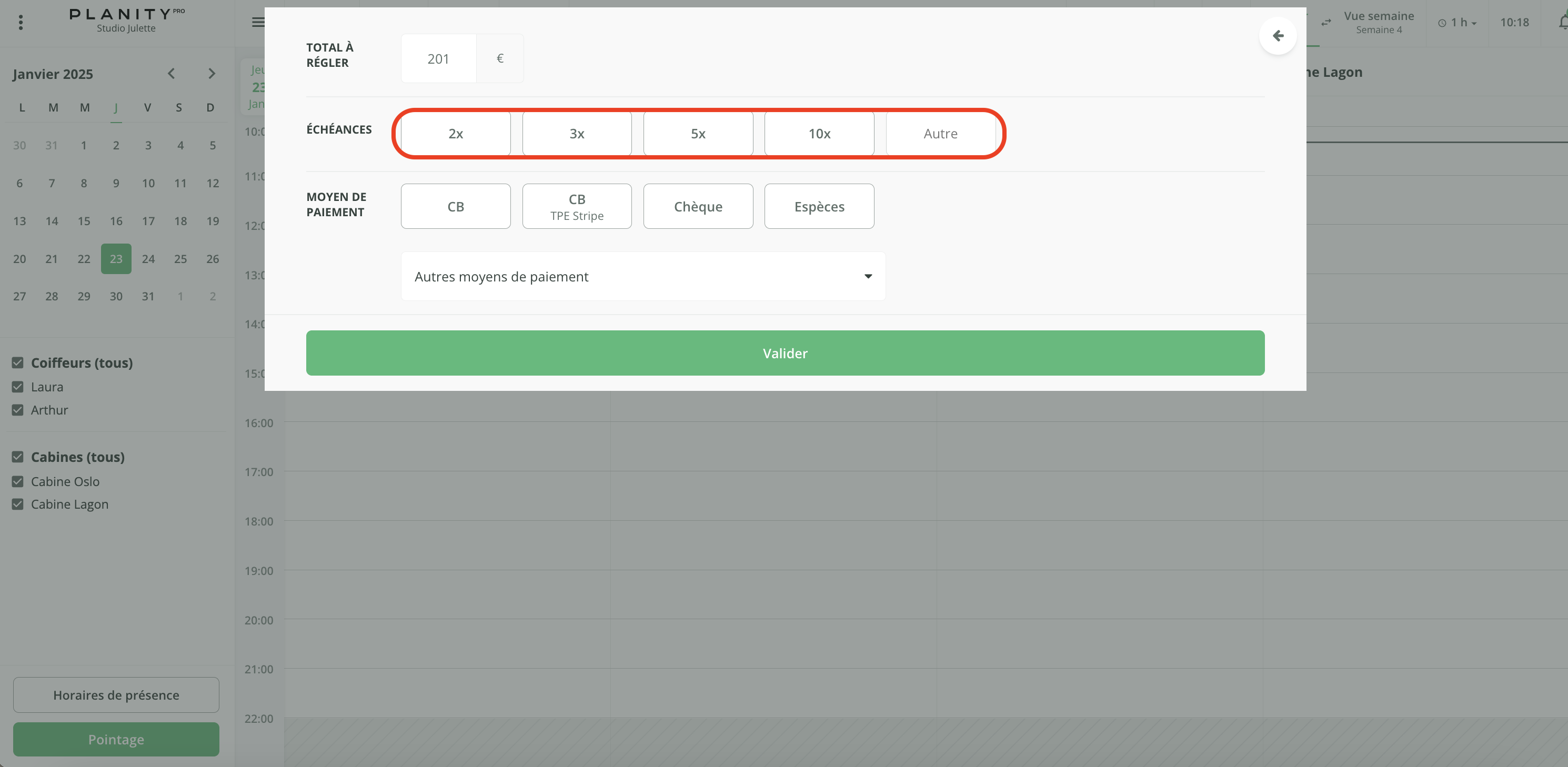
- (Optionnel) Vous pouvez si vous le souhaitez définir une date personnalisée pour chaque échéance en cliquant sur la date de chaque échéance (encadré rouge). Par défaut, les échéances seront planifiées tous les mois à partir de la date de la première échéance.
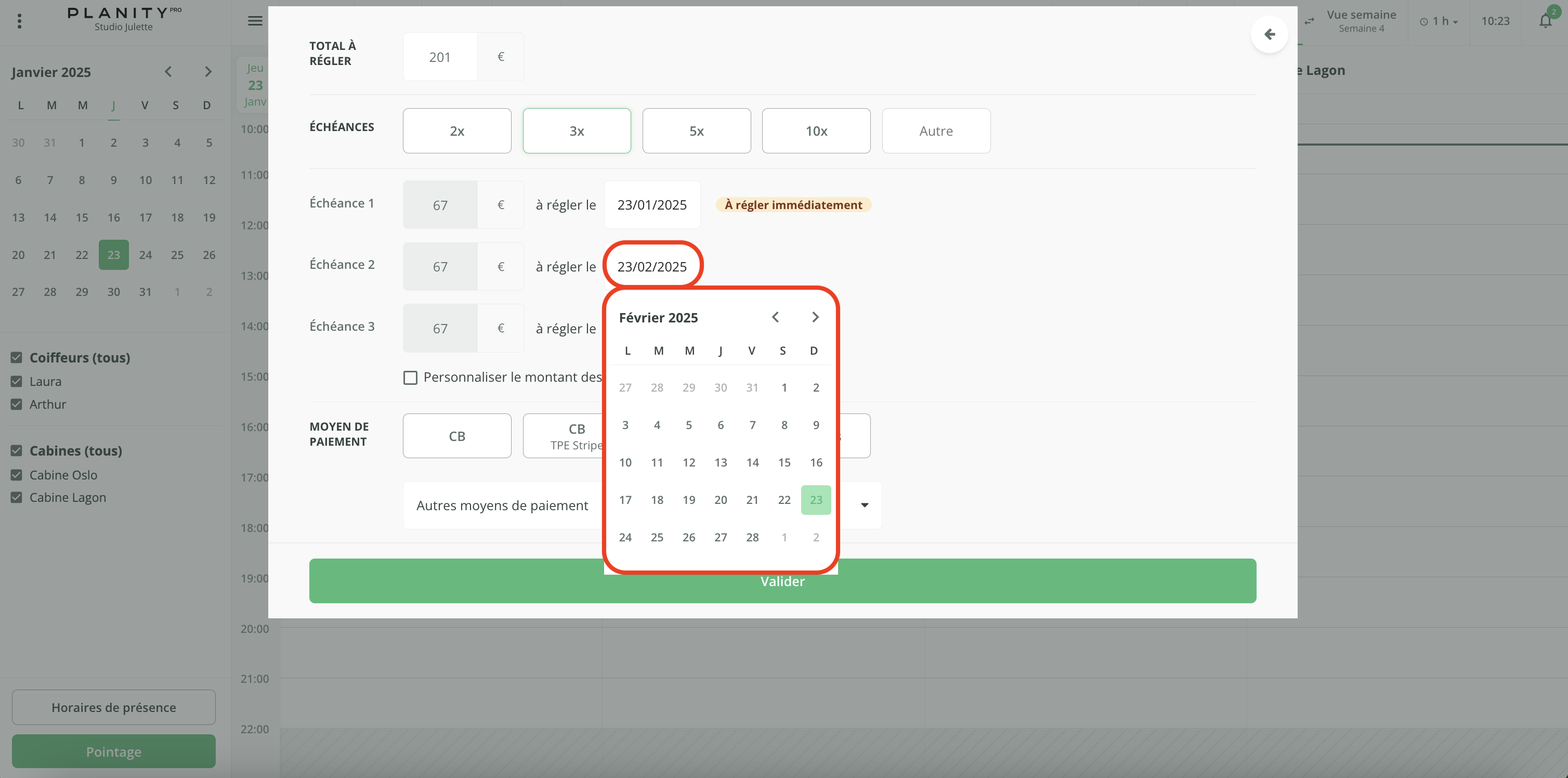
- Sélectionnez le moyen de paiement choisi avant de valider avec le bouton vert.
Attention, le règlement de la 1ere échéance doit être réalisé à ce moment-là.
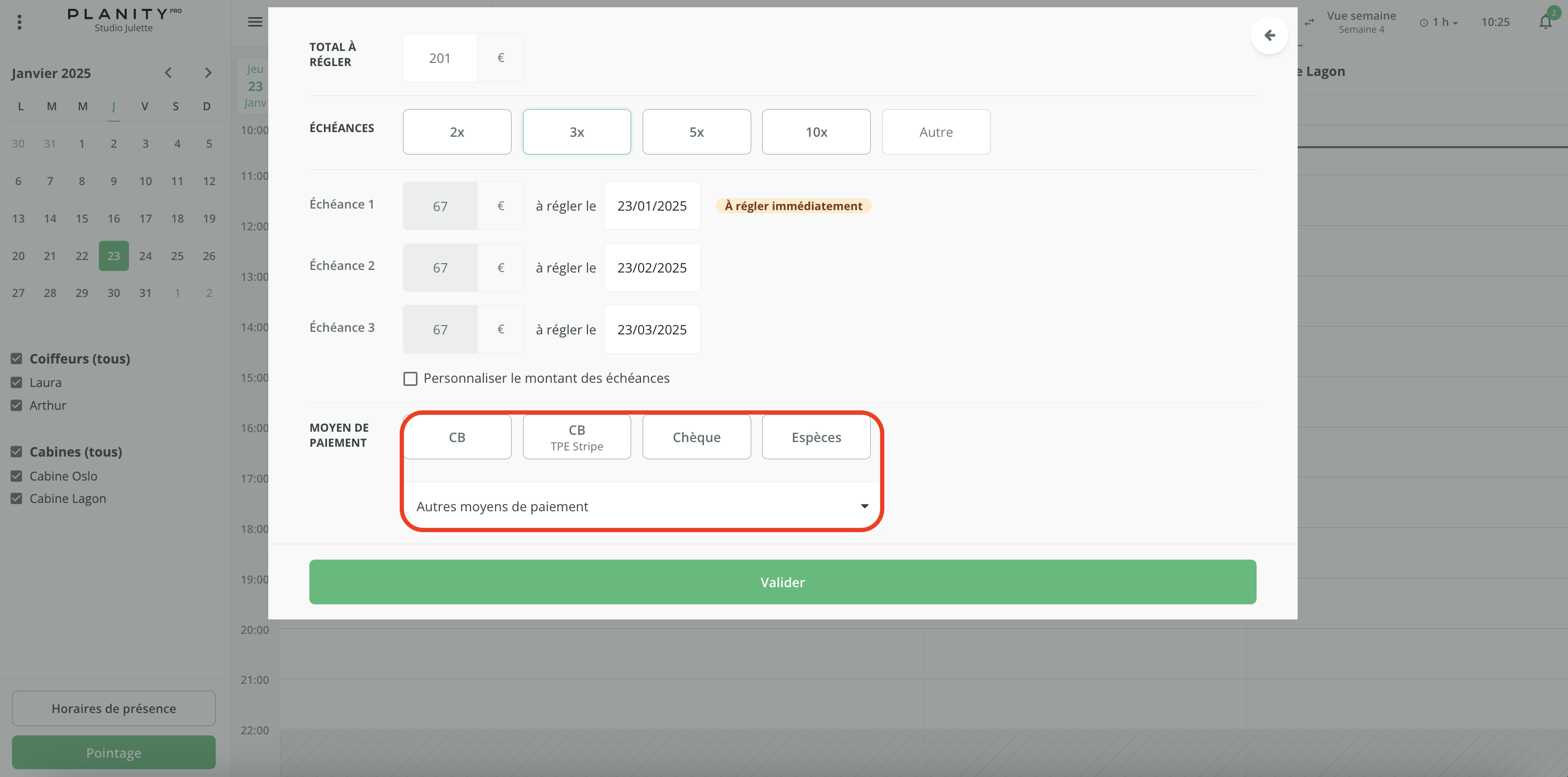
- Après avoir encaissé la première échéance, n'oubliez pas de choisir le mode d'envoi du ticket de caisse pour valider l'encaissement avec le paiement en plusieurs fois.
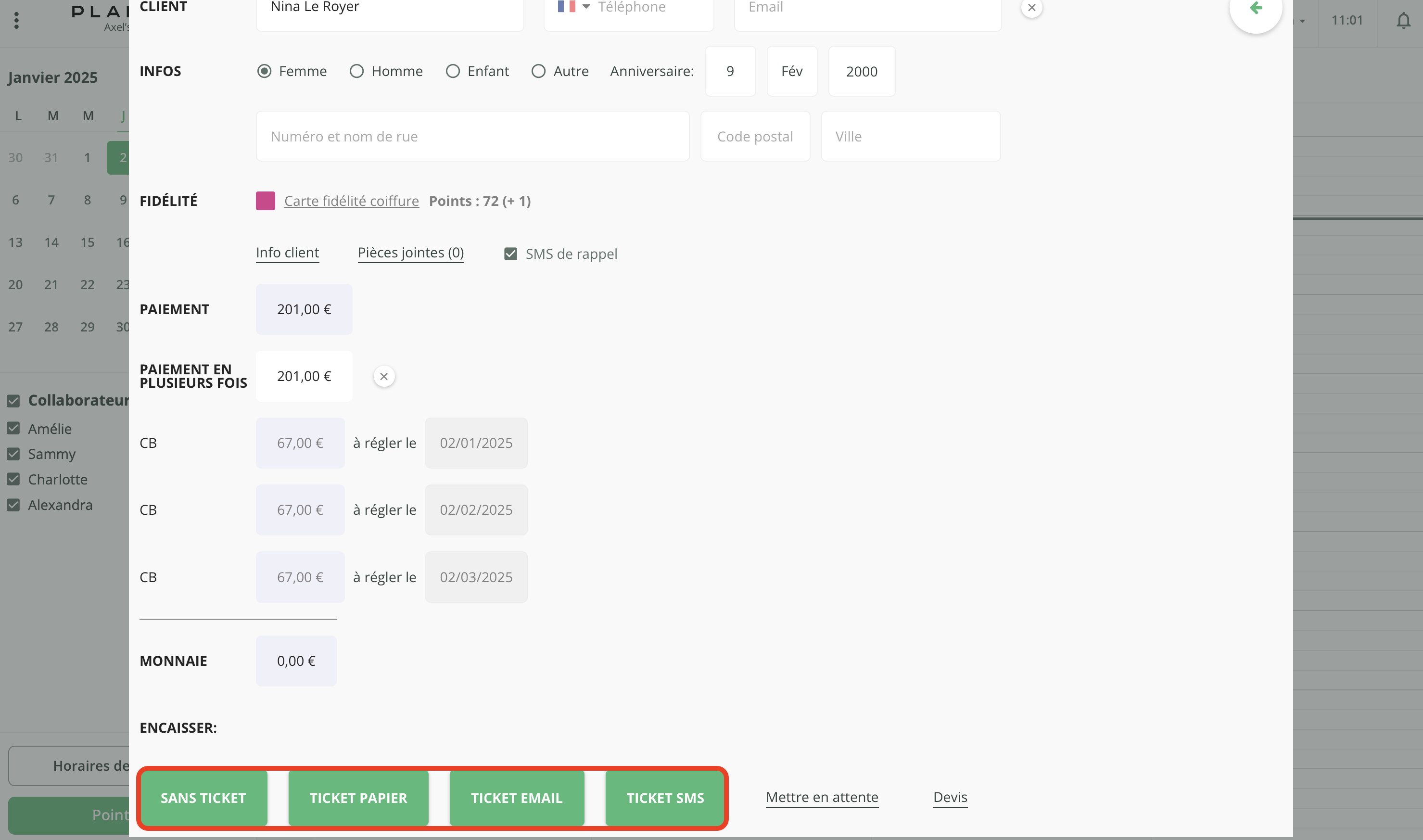
Dans votre comptabilité, un paiement en plusieurs fois est comptabilisé comme un paiement effectué à la date du jour, avec le moyen de paiement Paiement en plusieurs fois. Vous retrouverez cette information dans Caisse > Transactions > Règlements
Pour le suivi du paiement des échéances, les informations de paiement seront disponibles dans l'onglet Échéances payées, et Échéances impayées de la section Caisse > Transactions > Paiements en plusieurs fois
Pour le suivi du paiement des échéances, les informations de paiement seront disponibles dans l'onglet Échéances payées, et Échéances impayées de la section Caisse > Transactions > Paiements en plusieurs fois
Comment encaisser les prochaines échéances ?
- Pour encaisser les prochaines échéances, vous pouvez vous rendre sur l'onglet "Caisse"
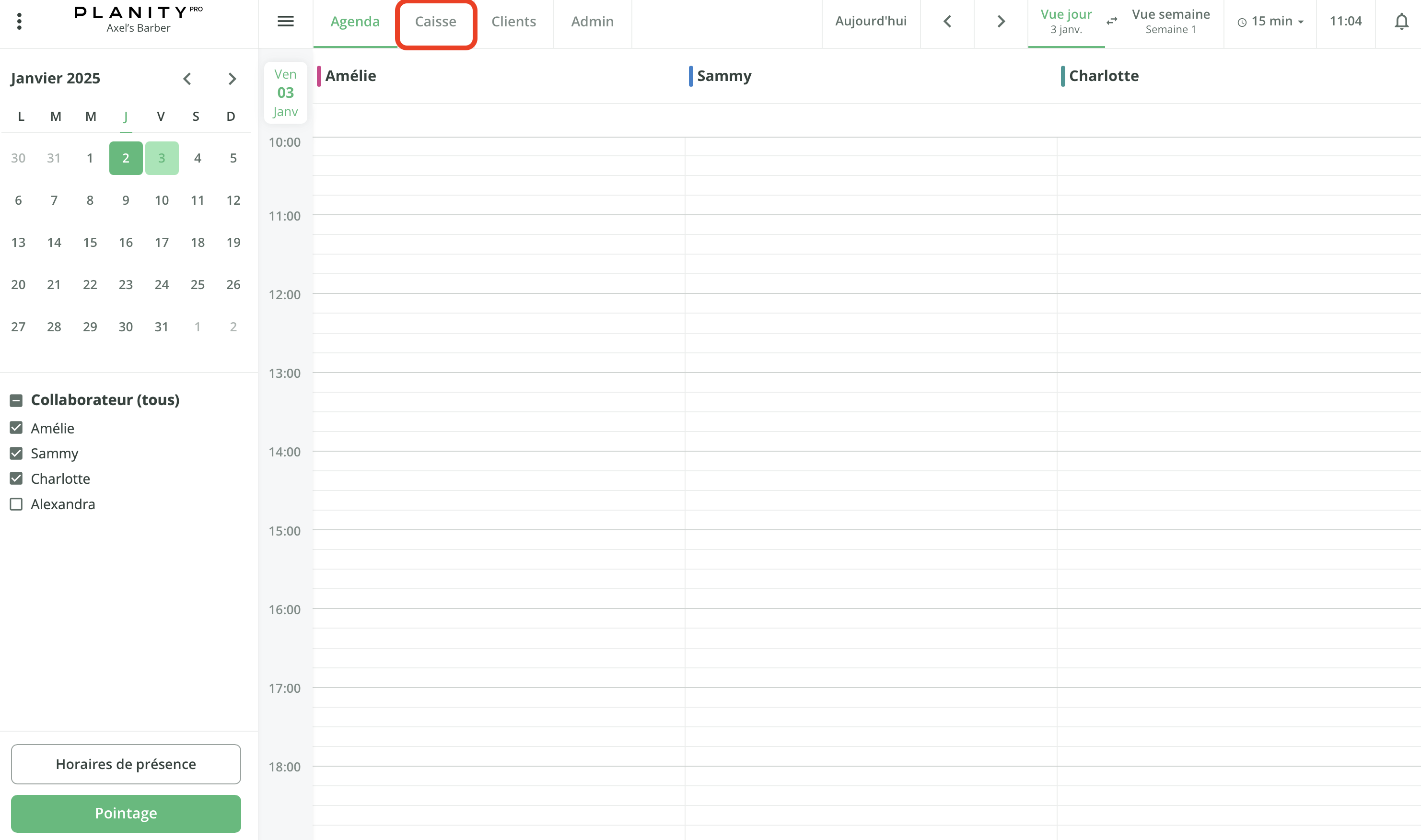
- Cliquez sur le menu "Paiement en plusieurs fois"
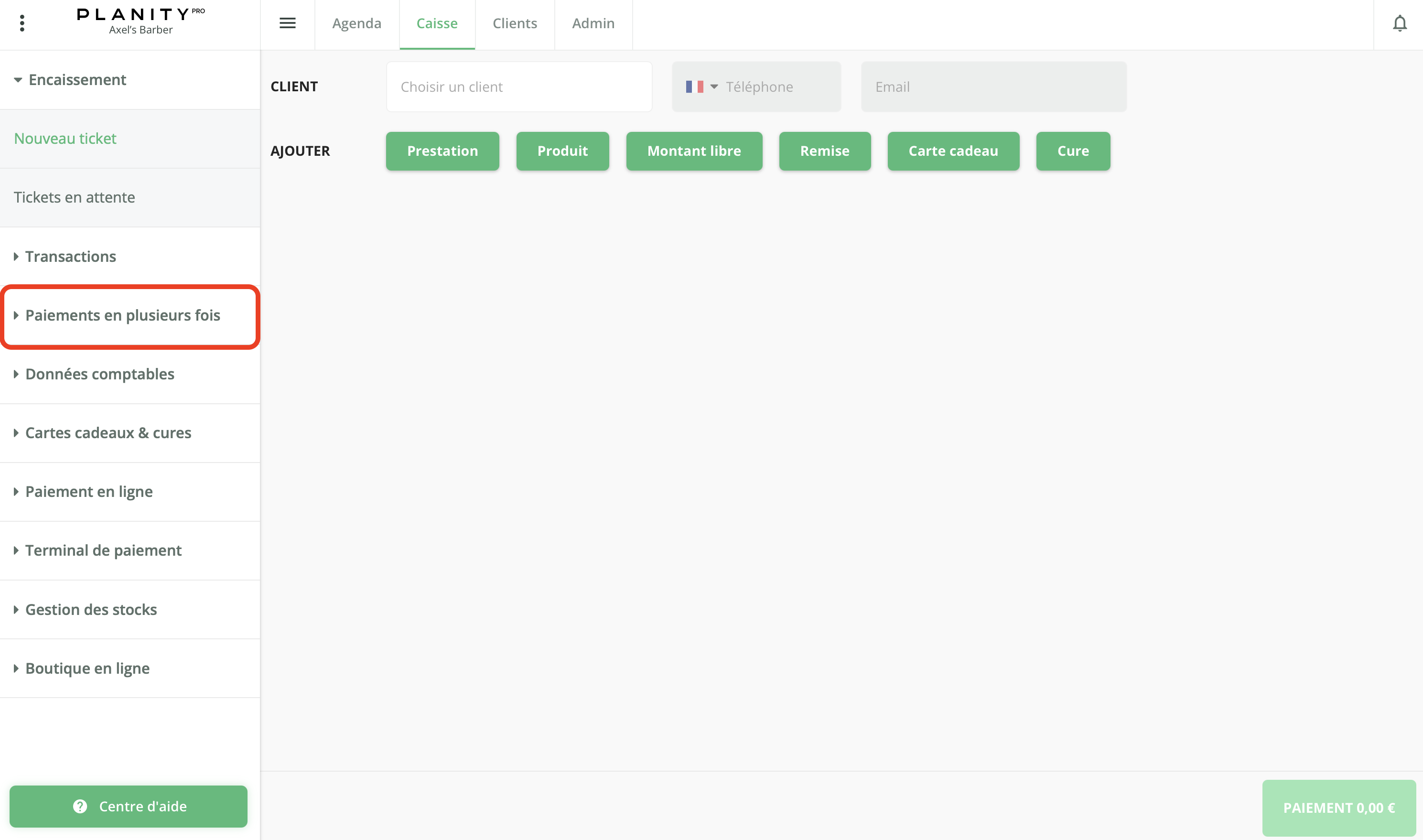
- Sur cette page, vous voyez apparaître tous les tickets encaissés avec un paiement en plusieurs fois. Pour payer une nouvelle échéance, il vous suffit de cliquer sur "Payer l'échéance" (encadré en rouge).
Le statut vous indique s'il y a une action à réaliser ou pas
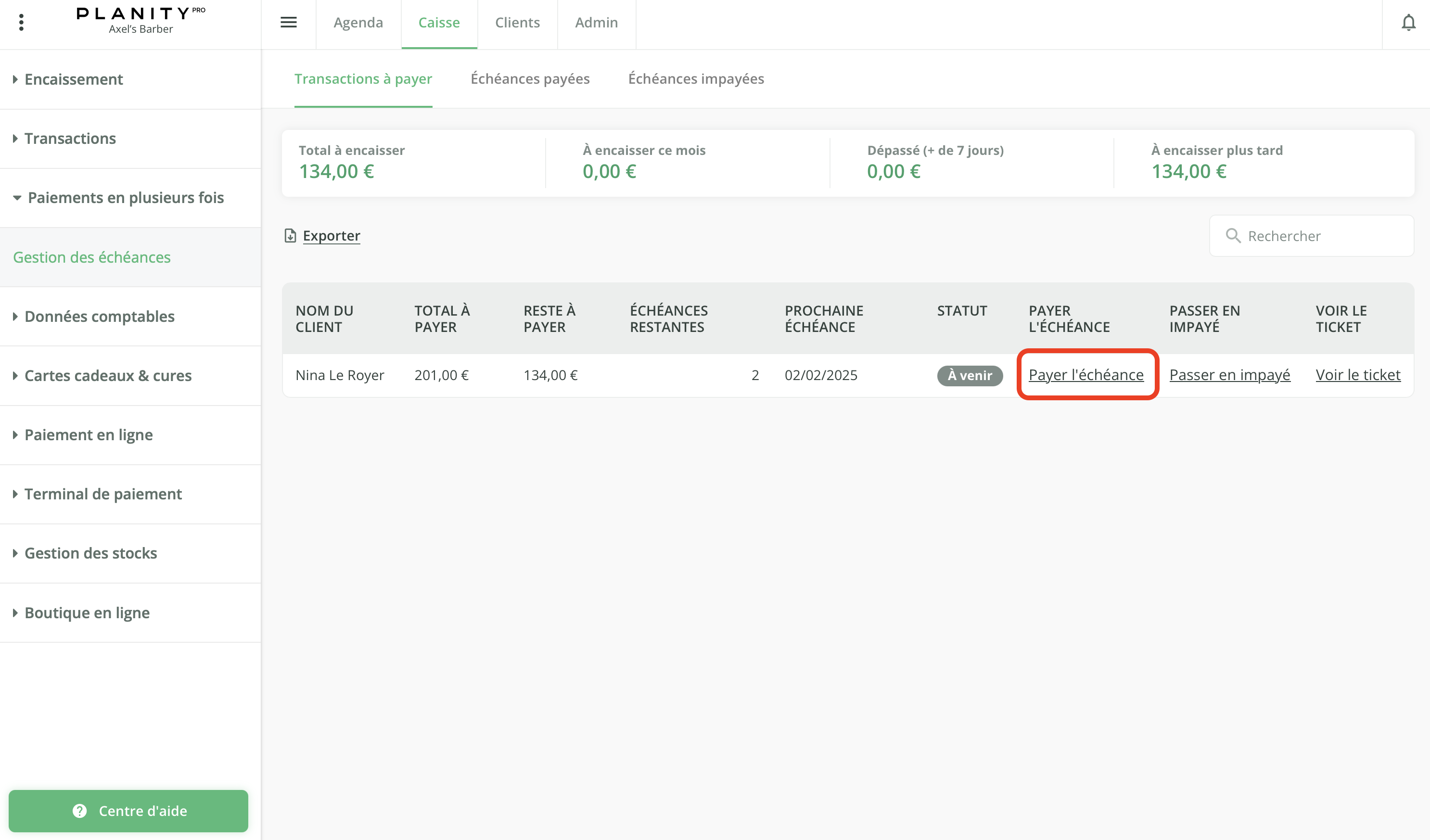
- Vous pouvez alors rapidement encaisser l'échéance avec cette petite fenêtre :
- Sélectionnez le moyen de paiement
- Validez l'encaissement
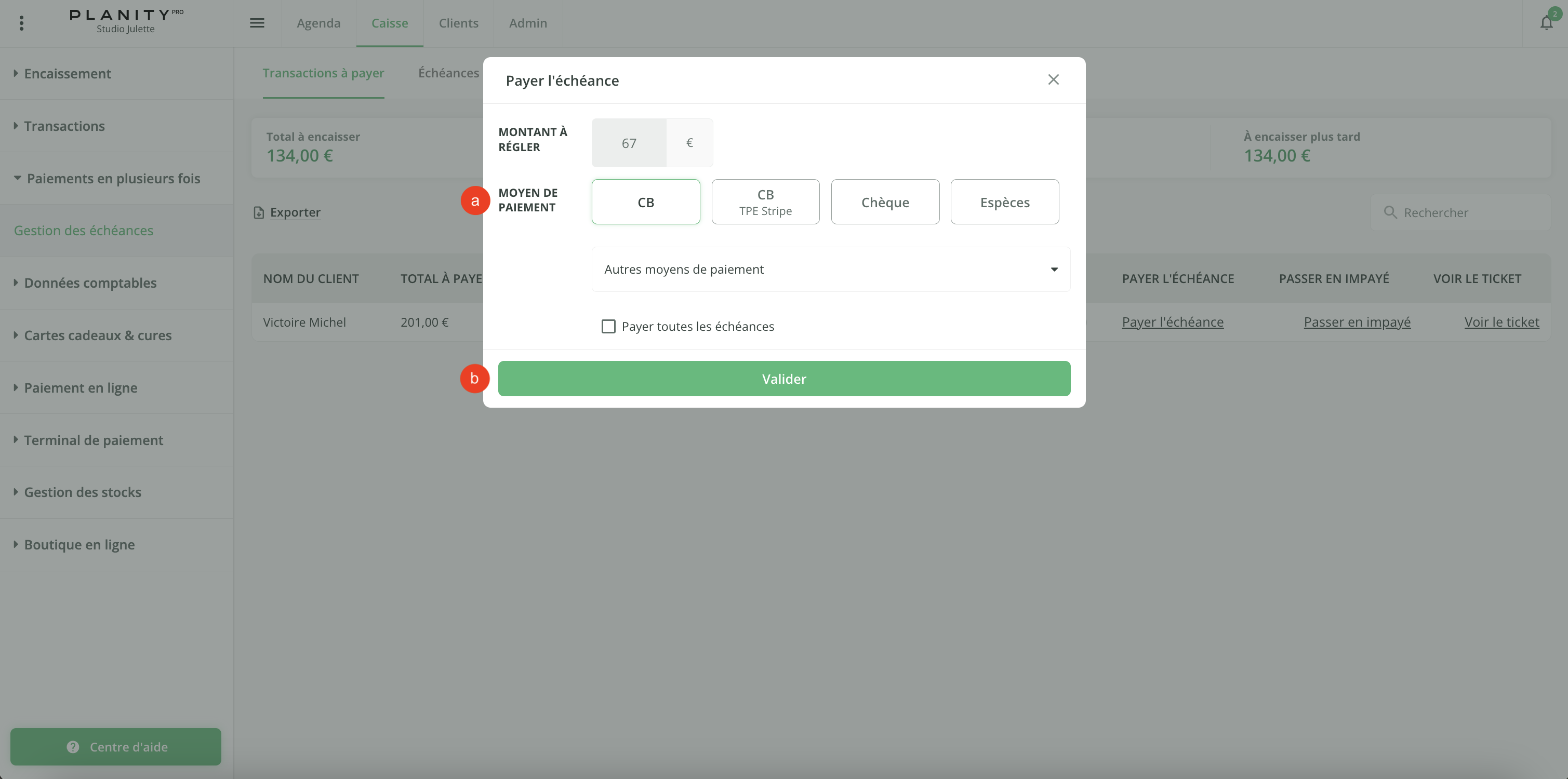
- Et voilà, vous avez payé une échéance supplémentaire ✅
Pour consulter le détail des échéances payées et à payer sur un ticket, cliquez sur "Voir le ticket"
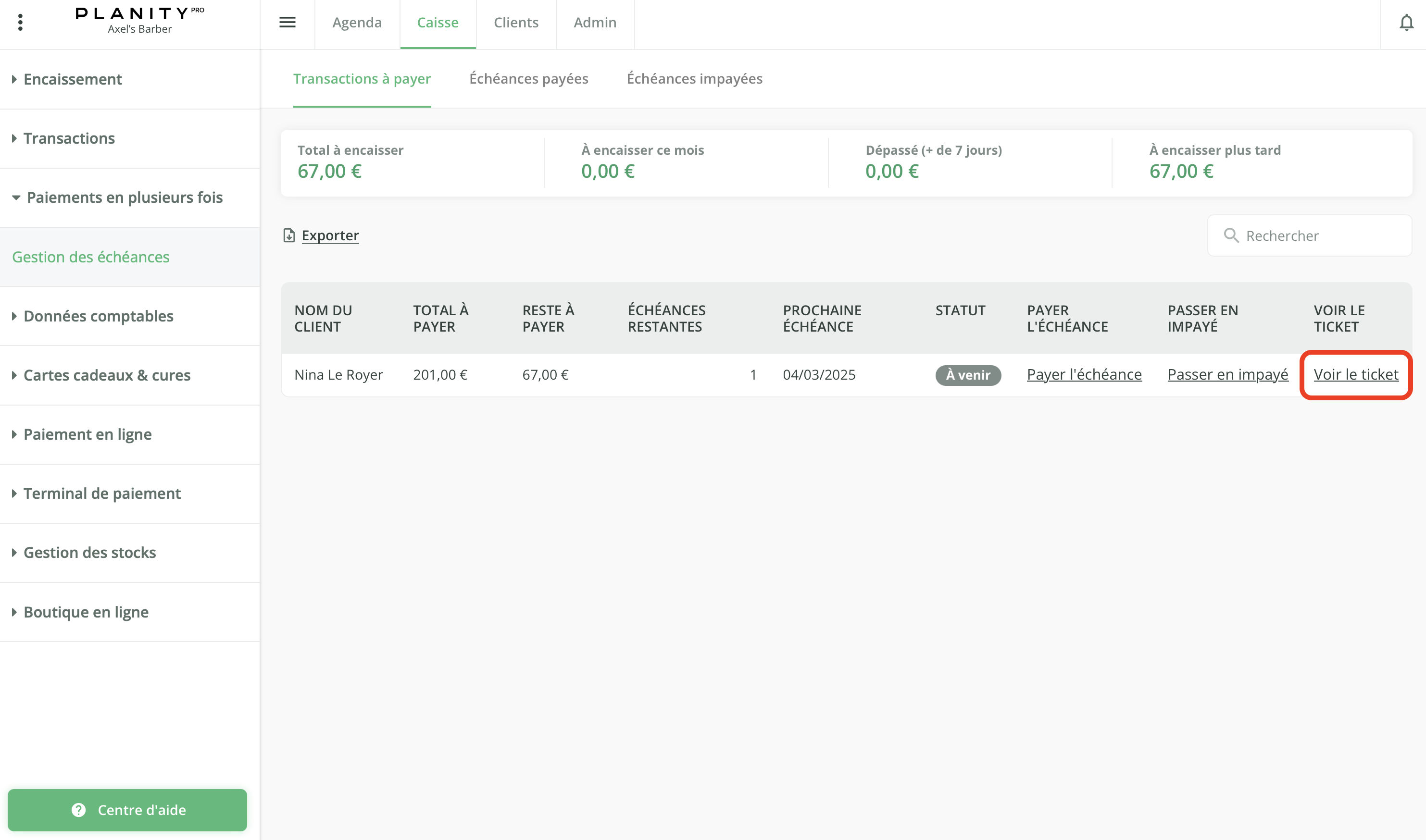
- Une fois sur le ticket, vous retrouverez toutes les informations avec la date de l'échéance, son statut, et le montant associé.
Chaque échéance possède un statut.- À venir lorsque le jour de l'échéance n'est pas atteint.
- À payer lorsque l'échéance est passée et jusque J+7.
- Dépassée lorsque l'échéance n'a pas été payé sous 7 jours.
- Payée lorsque l'échéance a été réglée.
- Impayée lorsque l'échéance a été passée en impayé.
- Remboursée lorsque l'échéance a été remboursée.
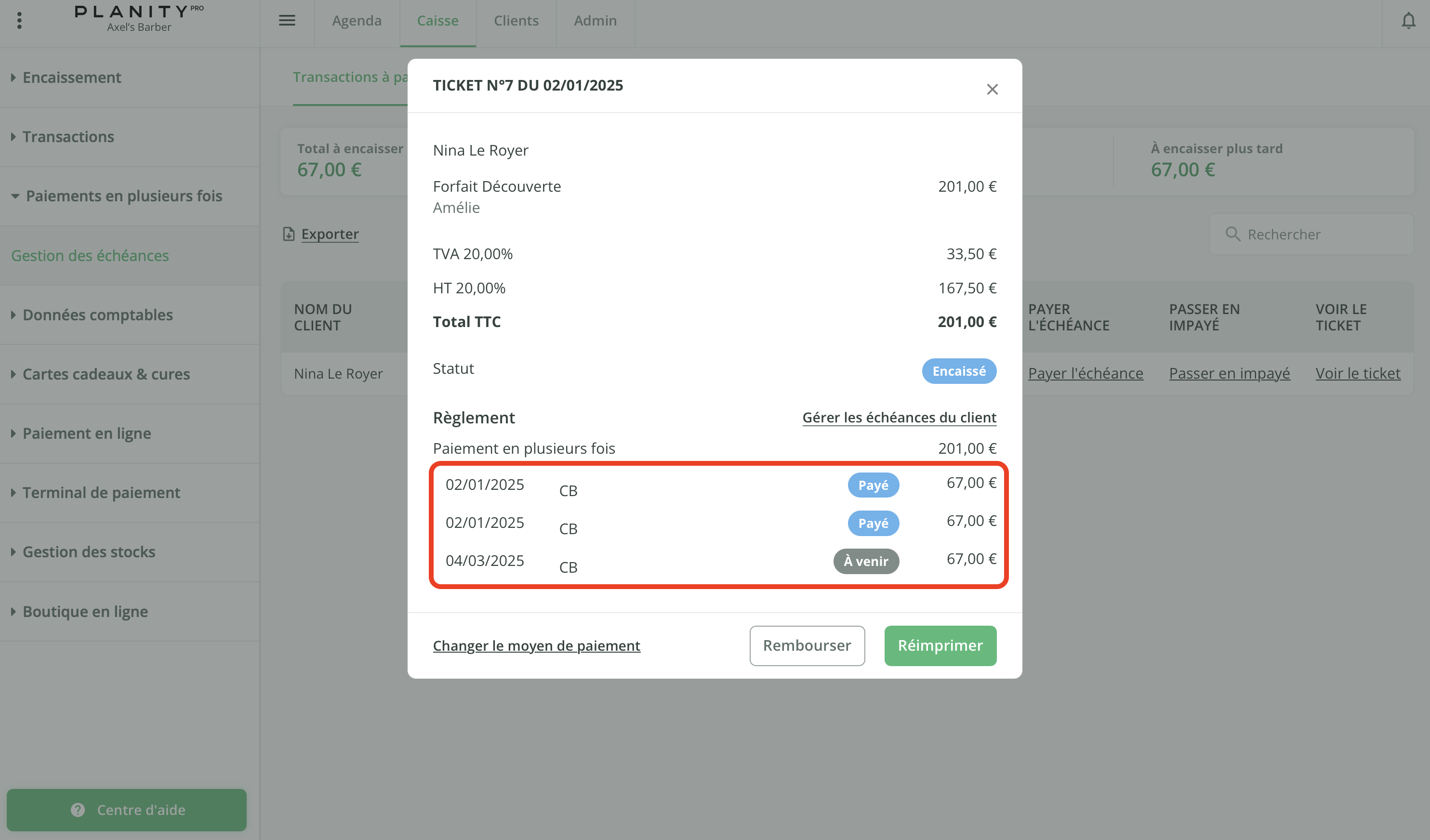
Comment suis-je informé que des échéances qui arrivent à terme ?
Dès lors qu'une échéance arrive à date pour un client, vous serez informé de 2 façons:
- Vous recevez le matin une notification dans votre application Planity vous informant de l'arrivée à échéance d'un ou plusieurs paiements en plusieurs fois
- A chaque ouverture de la fiche client ou à l'association d'un client à un encaissement, vous verrez également apparaitre la fenêtre suivante :
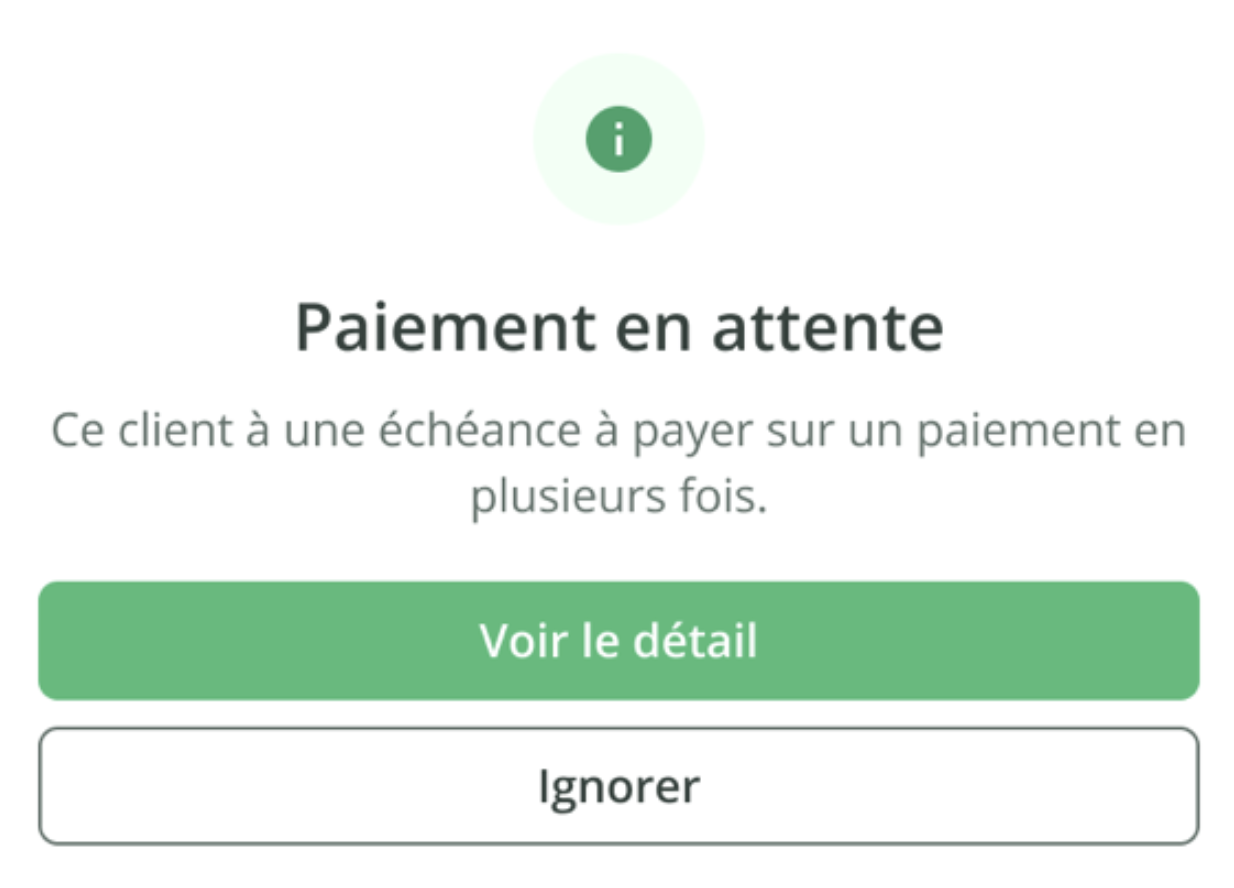
Comment rembourser un paiement en plusieurs fois ?
- Retrouvez le ticket associé au paiement en plusieurs fois que vous souhaitez rembourser via la fiche client, ou via le menue "Paiement en plusieurs fois" dans l'onglet "Caisse" comme vu précédemment.
- Sur votre ticket, cliquez sur "Rembourser".
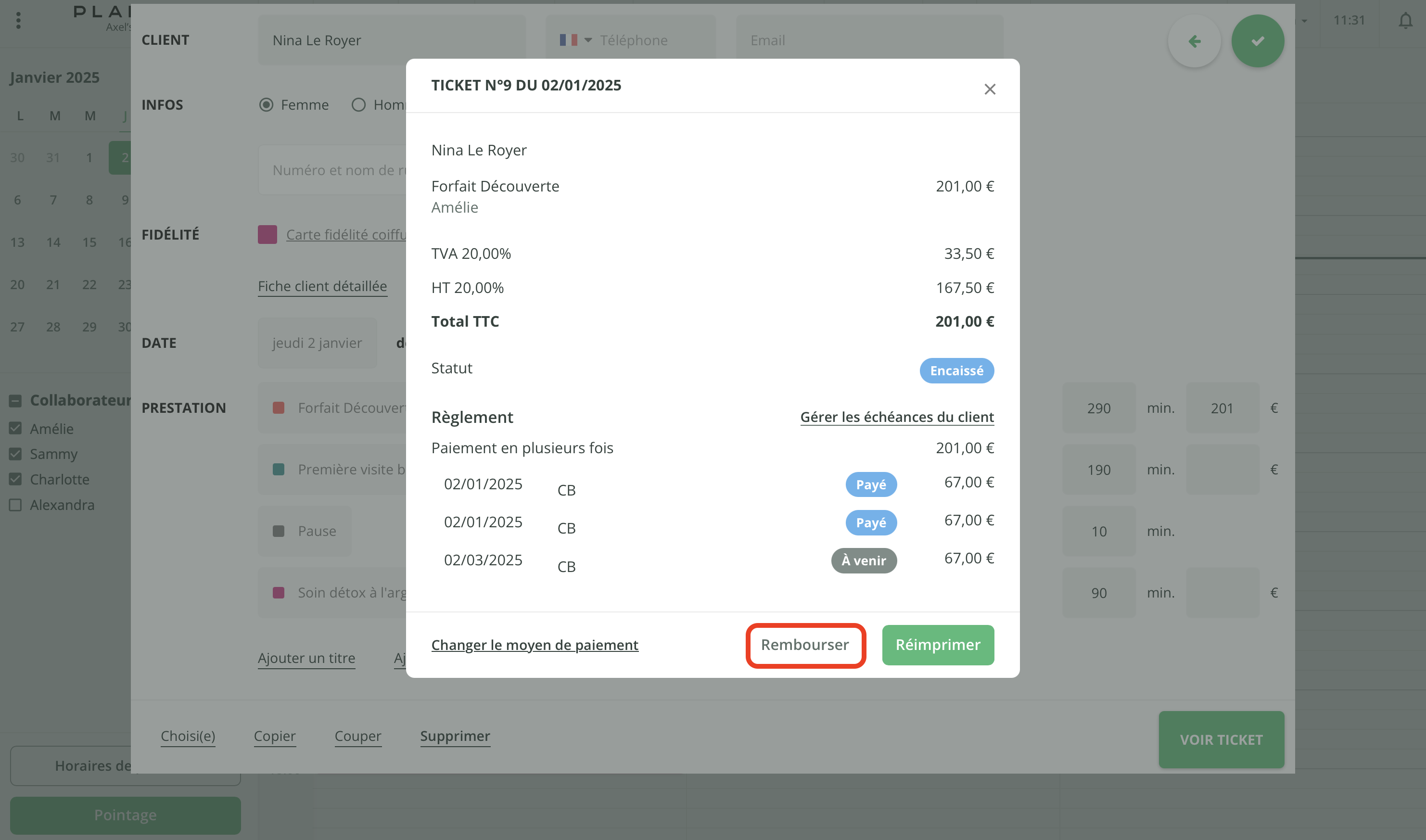
- Sur le fenêtre de remboursement, vous pouvez voir le montant annulé mais aussi le montant déjà payé s'il y en a eu un et donc le montant réel à rembourser. Pour information, les échéances non-payées restantes seront toutes annulées.
Choisissez le motif de remboursement pour passer à l'étape suivante.
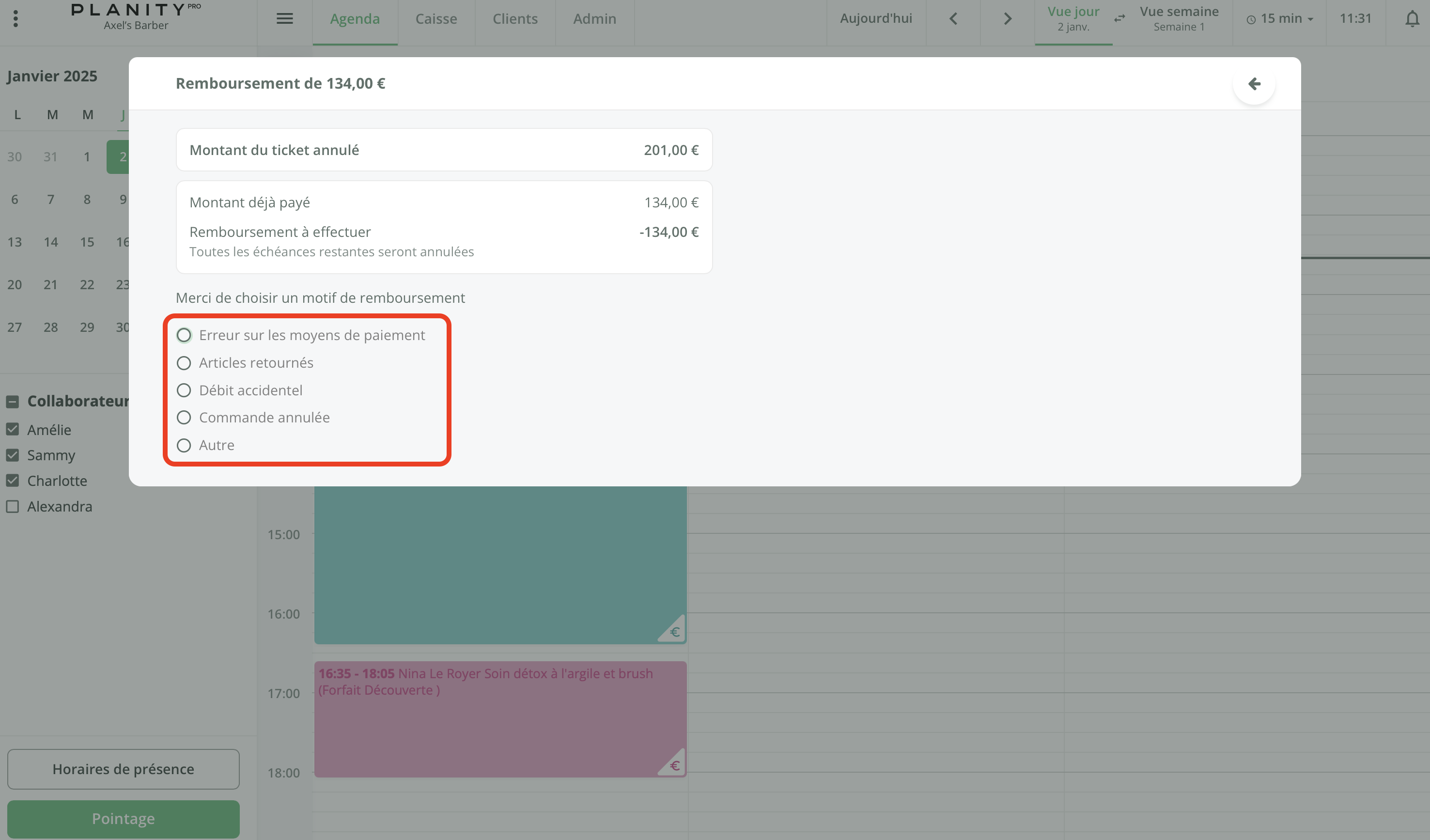
- Finalisez votre remboursement en cliquant sur "Rembourser" ou "Rembourser puis modifier ticket"
Le ticket d'origine est alors annulé et vous pouvez retrouver les échéances qui ont été remboursées et celles qui ont été annulées.
Le moyen de paiement proposé est celui utilisé à l'origine du ticket, vous pouvez le changer en cliquant sur la croix à côté du montant.